登録した「商品」を組み合わせて「メニュー」を作成します。
登録されている「商品」をON/OFFするだけで簡単にメニューを作成できます。
「メニュー」は複数作成ができるので、メニュー変更の際に事前に新しいメニューを作成し、当日は入れ替えるだけにするなどスムーズな運用が可能です。
- ナビゲーションボタンの【メニュー】をクリックします。
- 【メニューマスタ】をクリックします。
- 【メニューを追加】をクリックします。
- メニュー名を入力します。
- 【保存】をクリックします。
- 【商品選択】のタブをクリックします。
- 「カテゴリ」を選択します。
- メニューに登録する「商品」を ON にします。
- 全ての「商品」を登録したら【保存】をクリックします。
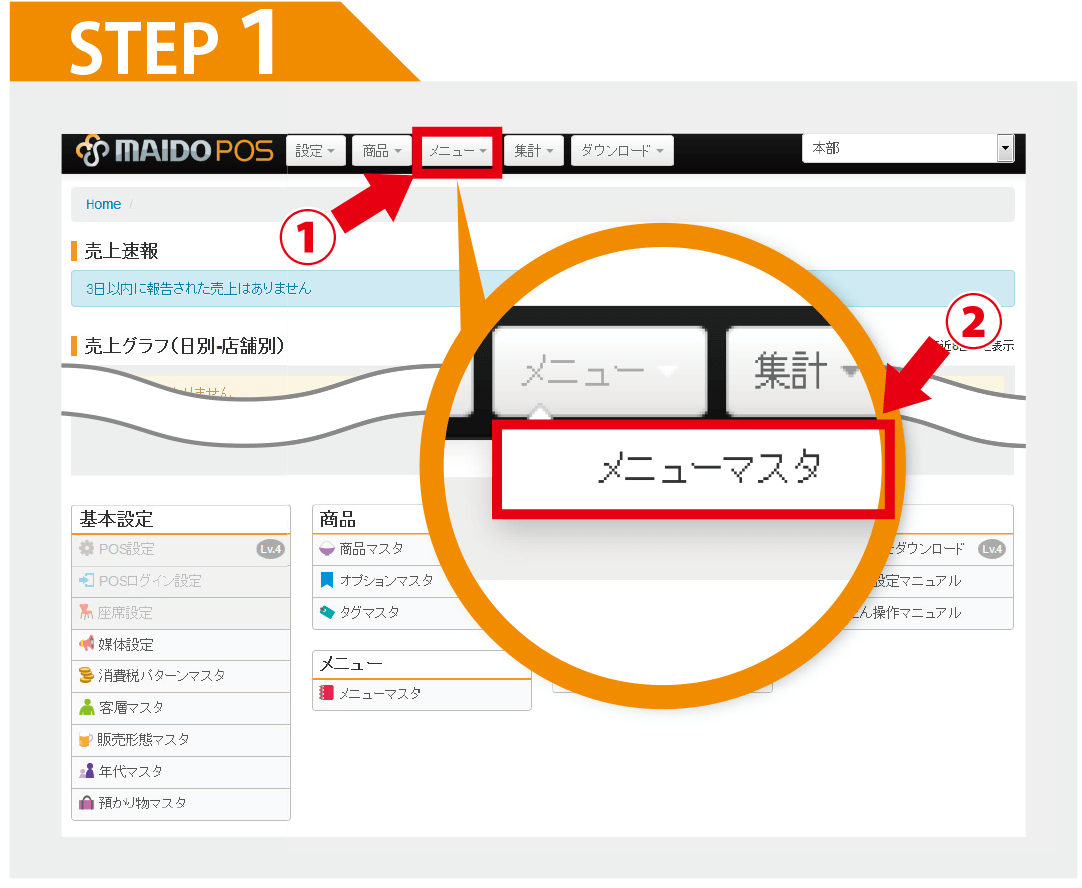
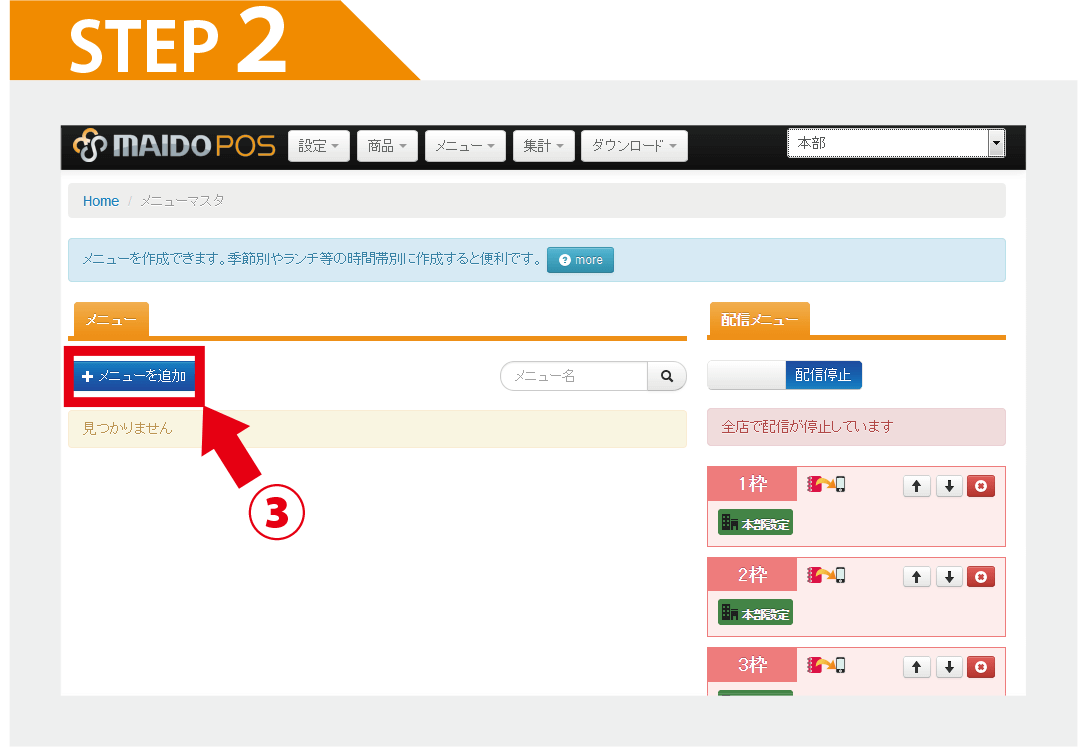
POINT メニューについて
MAIDO POSの「メニュー」は一般的なレジスタの「キーシート」にあたります。
ランチメニューやフェアメニュー等複数作成することができます。
「メニュー」に登録する「商品」は ON/OFF を切り替えることで簡単に入れ替えることができます。

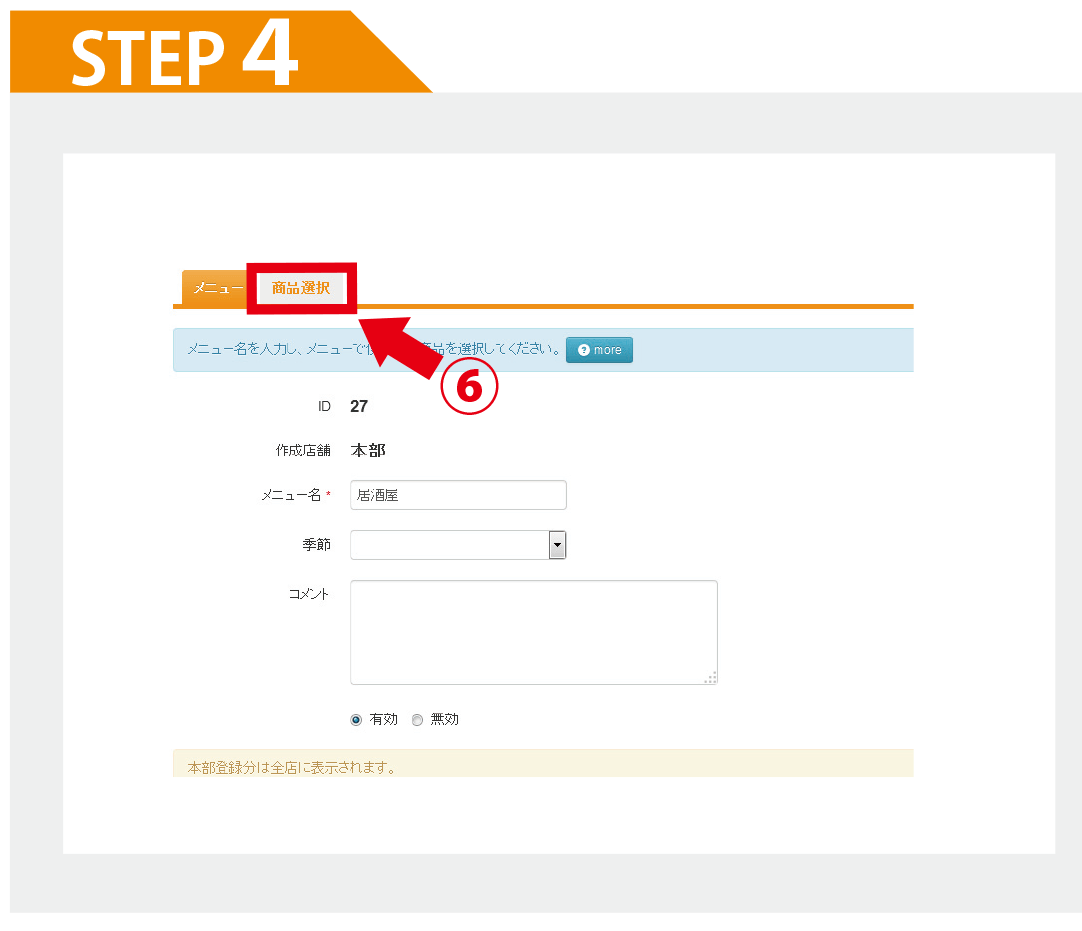
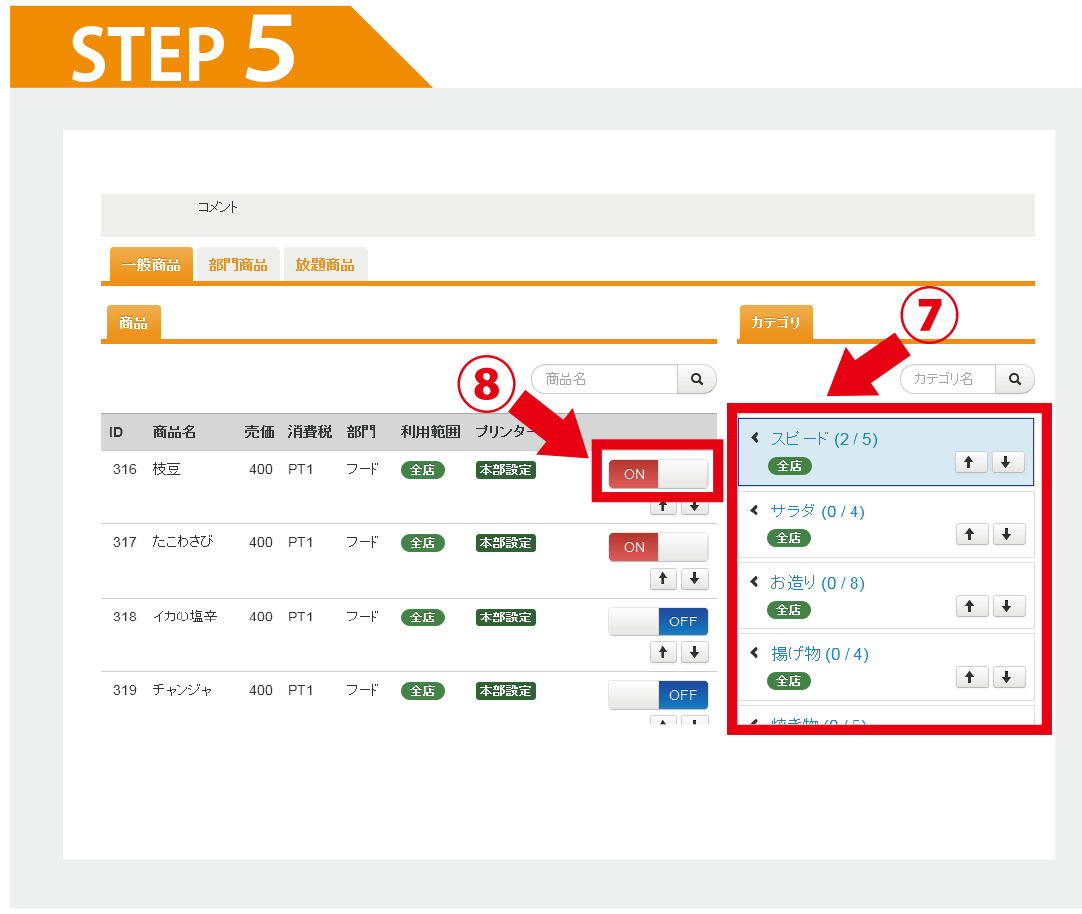
POINT 並び順について
操作画面での「カテゴリ」と「商品」の並びは「商品選択画面」の並びがそのまま反映されます。
売れ筋商品は上にもってくる、関連性のある「カテゴリ」をまとめておく等の工夫をすることでより円滑な業務に繋がります。
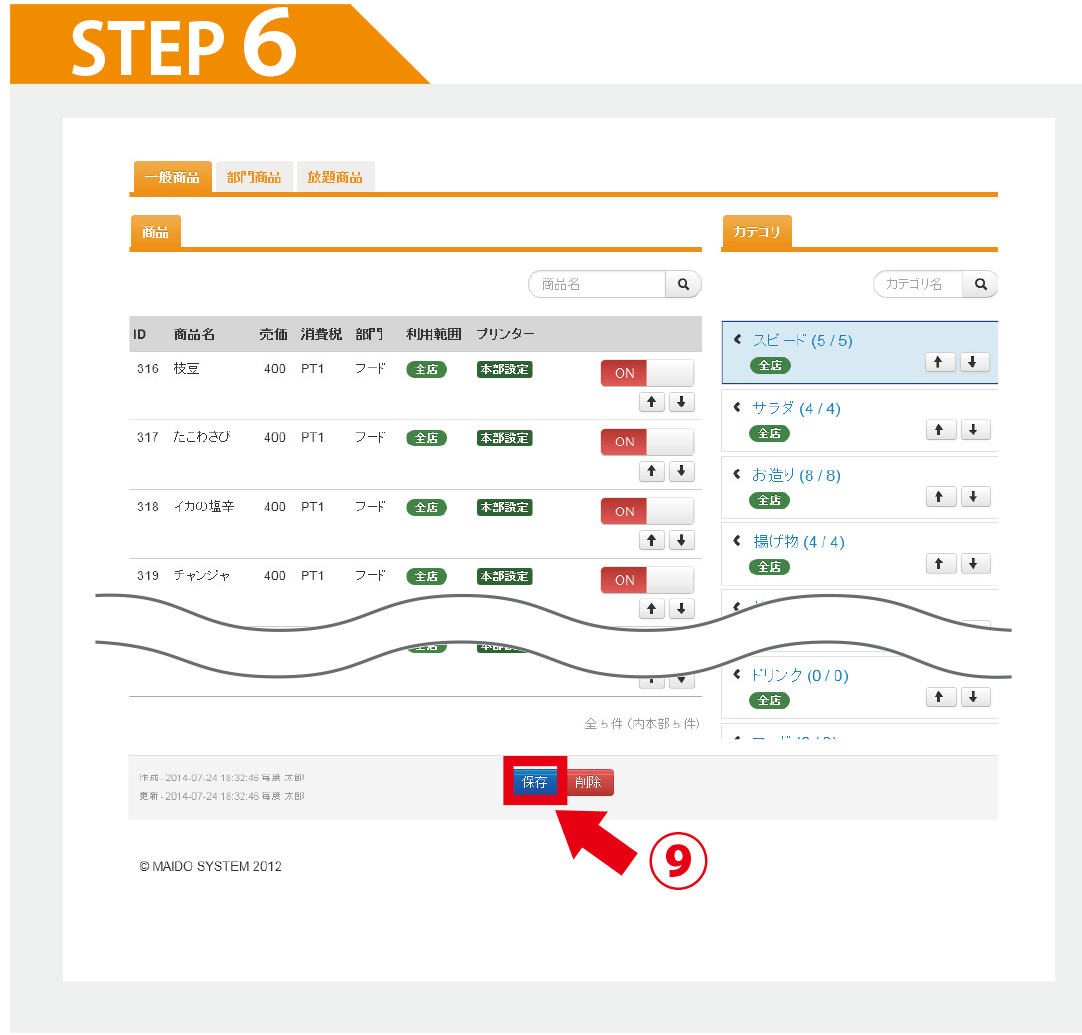
作成した「メニュー」は、「配信」することでご利用いただけるようになります。
「6. メニューを配信します。」へお進み下さい。
